ACALL WORKβ版利用ガイド
ACALL WORKはご自身のPCにインストールしてご利用いただくデスクトップアプリです。ACALL WORKによって、メンバー間のその日の働き方や作業中のタスク、ステータスや行動の成果を可視化して共有することができます。セットアップ方法から、ログイン方法、操作方法を説明します。
注:β版のため、UIや機能の変更が予告なく行われる場合がございますのでご了承ください
この記事の目次
ACALL WORKでできること
6月30日時点でACALL WORKでは以下の機能がご利用いただけます。
・勤務時間登録
・ステータス変更
・メンバー一覧表示(勤務時間・ACALL上の現在の予定・ステータス表示)
・始業前/終業前通知
・アプリの自動アップデート
ACALL WORKでこれからできること
・SSOログイン対応
・「どこで」働くか登録
・作業中のタスクの登録
・成果の共有
*アップデートの際は都度ご案内いたします。
ACALL WORK動作環境
ACALL WORKはmacOSとWindowsに対応しております。動作対象OSは以下の通りです。
macOS:15.x
Windows:8.1 or 10
インストール方法(macOS)
macOSのユーザーの方は以下のURLからインストーラーをダウンロードしてください。
https://cdn.app.download.workstyleos.com/acall_work/acall_work-latest.dmg
ダウンロードしたインストーラーをFinderから開き、新ウィンドウにて表示される「ACALL WORK」をアプリケーションフォルダにドラックアンドドロップで移動します。
アプリケーションフォルダに「ACALL WORK」が表示され、起動できればインストール成功です。
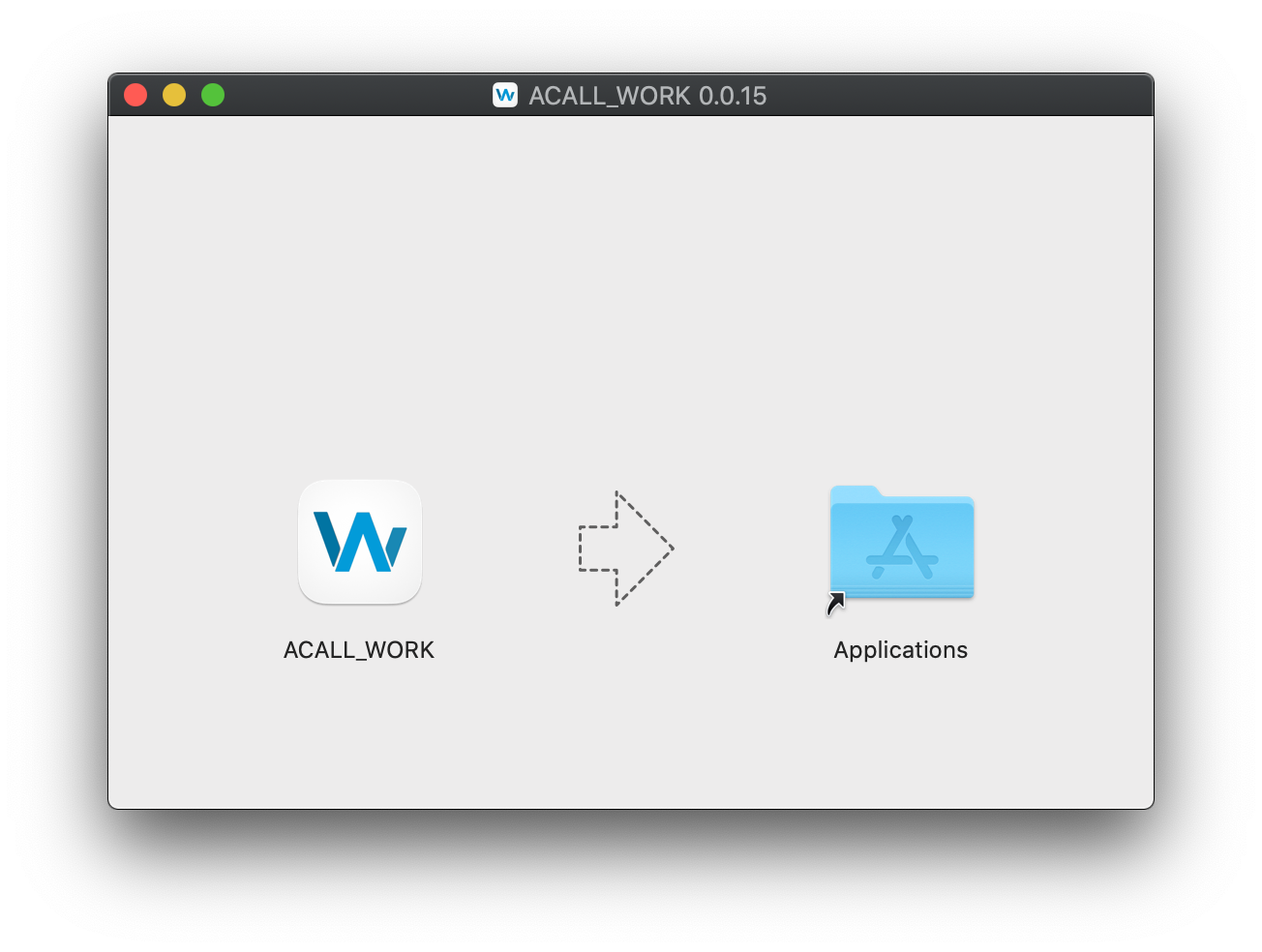
注:セキュリティソフトや設定によってインストールができない場合は、一時的にインストールを許可できる設定にされてお試しください。
インストール方法(Windows)
Windowsのユーザーの方は以下のURLからインストーラーをダウンロードしてください。
https://cdn.app.download.workstyleos.com/acall_work/acall_work-latest.exe
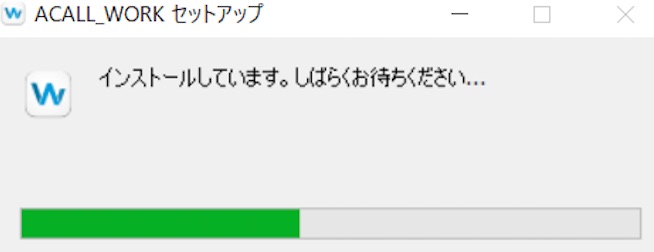
インストールが完了し、アプリケーションに「ACALL WORK」が表示がされ起動できればインストール成功です。
注:セキュリティソフトや設定によってインストールができない場合は、一時的にインストールを許可できる設定にされてお試しください。
ログイン方法
ACALL WORK起動後、ログインのためにEmailとPasswordを求められます。EmailとPasswordの順にWorkstyleOS(ACALL)のアカウント情報を入力してログインしてください。
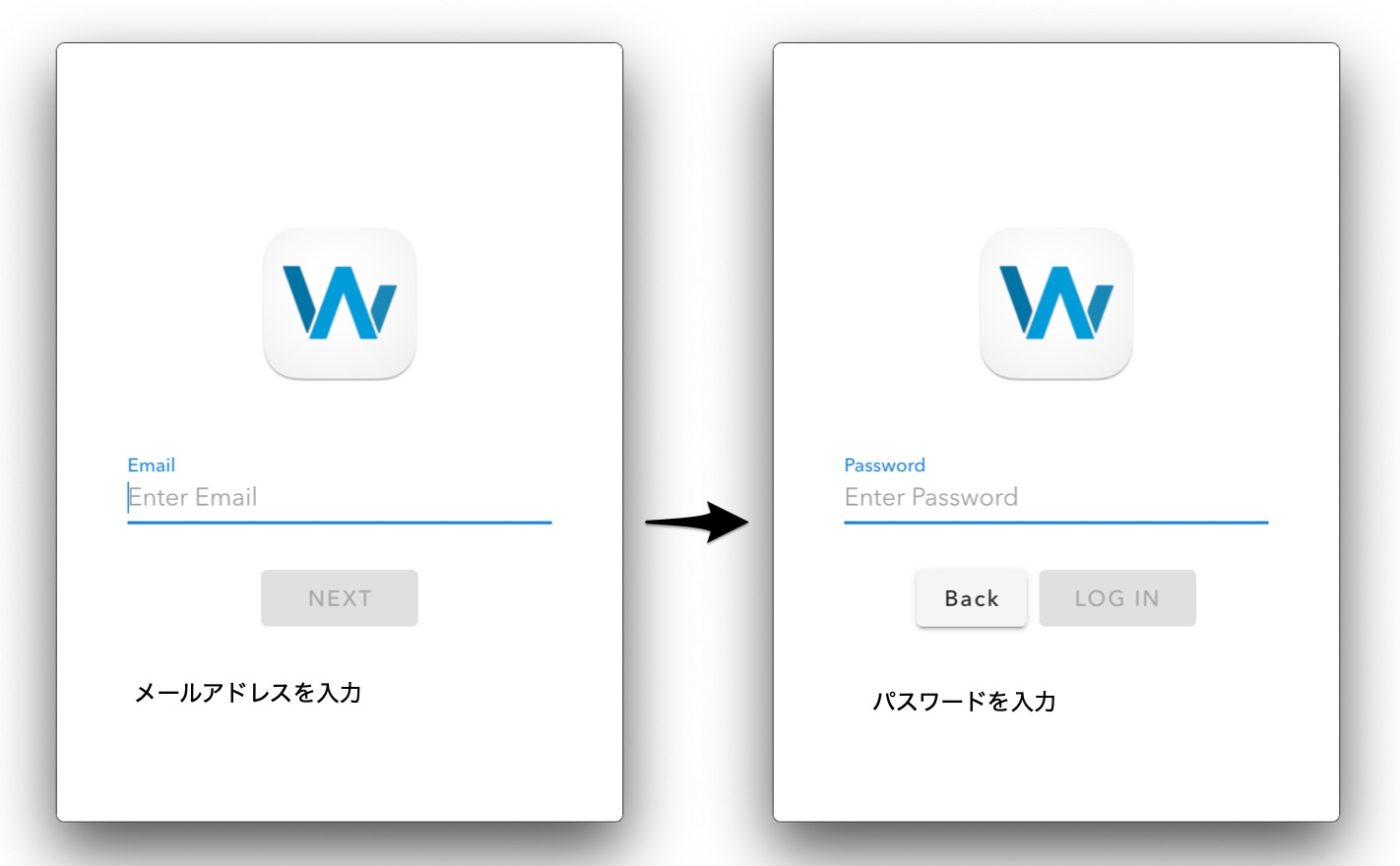
注:macOSの場合、キーチェーンアクセスを許可してください。
WorkstyleOS(ACALL)を初めてご利用になる方
今回初めてWorkstyleOSをご利用になる方は、メンバー(ホスト)を追加いただくために管理画面にアクセス・ログイン頂き、「ホスト」の追加をしてください。
ホストを追加されると、その方もACALL WORKにログインしてご利用頂けます。
ACALL管理画面
メンバー(ホスト)登録手順
操作方法(SETTING)
ACALL WORKをご利用になる際に、まず設定行いましょう。設定項目は「基本勤務時間設定」と「ローカル通知」の2つがあります。
①基本勤務時間設定
「基本勤務時間設定」は自身のいつもの勤務時間を登録します。ここで登録された時間が、後述するPLANSで登録する際の勤務時間のデフォルト値としてセットされます。見方は横軸が「時間」、縦が「分」になります。中央の黄色のラインが12時、黄色ブロックが22時を示します。
キャプチャのように、時間をカーソルでクリックしたままドラックすると時間を選択します。
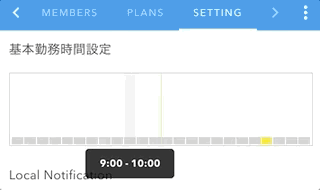
既に登録した時間を削除する場合は、登録済みの時間箇所をクリックしてください。
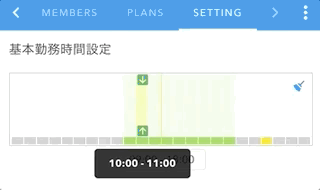
時間は15分刻みで設定可能です。登録済みの時間の箇所にカーソルをあてると上下方向に矢印が表示されます。上部にある↓マークをクリックするごとに、時間が00分から60分に向かって15分刻みに縮小します。下部にある↑マークをクリックするごとに時間が60分から00分に向かって15分刻みに縮小します。
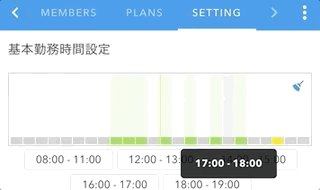
登録した時間を全て削除するには、ブラシマークをクリックしてください。
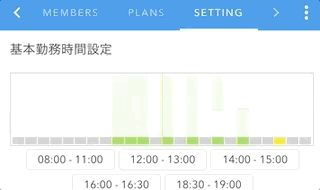
2.ローカルの通知設定
ローカル通知を設定することで、後述するPLANSで設定した勤務時間に対して任意の分数前に通知を行います。通知は以下のパターンで届きます。
・始業前通知(PLANで設定した勤務時間開始N分前に通知)
・終業前通知(PLANで設定した勤務時間終了N分前に通知)

ローカル通知を設定を有効にするにはトグルをクリックして青色の状態にしてください。
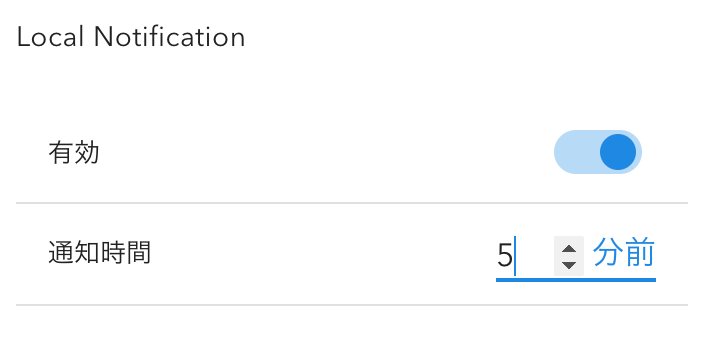
操作方法(PLANS)
PLANS
PLANSは当日の勤務時間を登録します。前項で説明した「基本勤務時間設定」をされていると、その時間がデフォルト値としてPLANSに登録されます。
1.勤務時間を登録する日にちを選択
日付箇所をクリックするとカレンダーが表示されます。勤務時間を登録する日にちを選択してください。
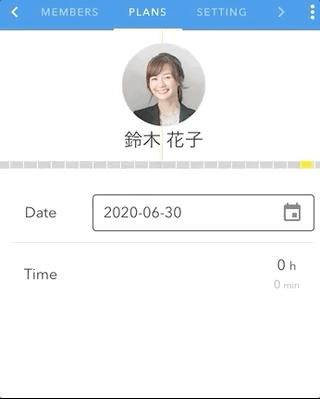
2.勤務時間を登録
前項の登録方法を同じ操作で、その日の勤務時間を登録してください。「基本勤務時間設定」が登録されていると、その時間がデフォルト値としてセットされます。
操作方法(STATUS)
STATUS
STATUSは自身の勤務時間と休憩時間、現時点の状況と作業中のタスクのセットをができます。
1.ステータスアイコン
スタータスアイコンは現在の状況に応じて5つのアイコンから自身のステータスを選択して登録できます。アイコンをクリックもしくはアイコンにカーソルをあてて、クリックしながら左右にカーソルを動かすとステータスを選択することができます。自身のステータスは後述するMEMBERSメニューにて他のメンバーに共有されます。
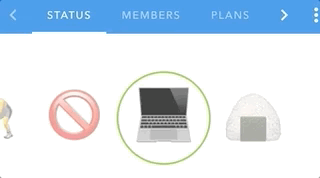
2.Today
PLANSで登録した今日の自身の勤務時間が表示されます。
操作方法(MEMBERS)
MEMBERS
ACALL上で登録されているホストはMEMBERSとして一覧表示されます。このメニューでは各々がPLANSで登録した勤務時間・ACALL上の現在の予定・ステータス表示を確認することができます。
アップデートを行う
ACALL WORK起動中はPCのツールバーにアイコンが表示されます。右クリックで「アップデートをチェックする」をクリックすると、アップデートがある場合通知が届くので、通知をクリックいただくとアプリのアップデートが行われます。
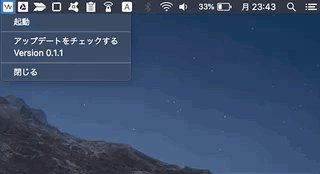
ログアウト
以下キャプチャ箇所をクリックすると、アプリのログアウトができます。
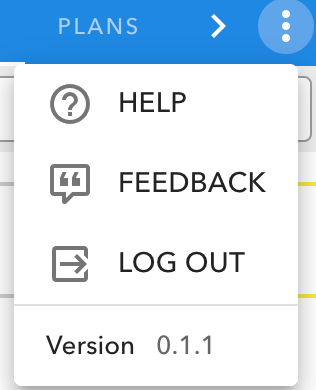
フィードバックのお願い
ACALL WORKβ版をご利用になって「このような機能が欲しい」「もっとこうなったらいいのに」というご意見をたくさんお待ちしております。皆様のフィードバックを元に、ACALL WORKをアップデートして参ります。
フィードバックは以下のURLよりお願いいたします。
https://www.acall.jp/contact/feedback